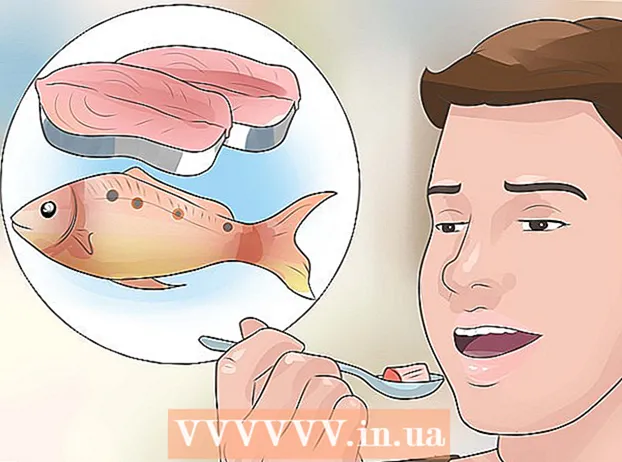Höfundur:
Judy Howell
Sköpunardag:
4 Júlí 2021
Uppfærsludagsetning:
1 Júlí 2024
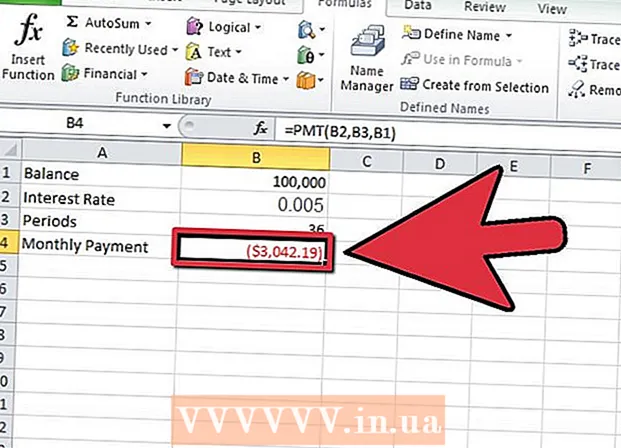
Efni.
Excel er töflureiknaforrit Microsoft Office. Með Microsoft Excel er hægt að reikna út mánaðarlega greiðslu fyrir hvers konar lán eða kreditkort. Þetta gerir þér kleift að verða nákvæmari í persónulegri fjárlagagerð og tilnefna nægilegt fé fyrir mánaðarlegar greiðslur þínar. Besta leiðin til að reikna út mánaðarlegan kostnað í Excel er að nota innbyggðar aðgerðir.
Að stíga
 Byrjaðu Microsoft Excel og opnaðu nýja vinnubók.
Byrjaðu Microsoft Excel og opnaðu nýja vinnubók. Vistaðu vinnubókaskrána með viðeigandi og rökrétt heiti.
Vistaðu vinnubókaskrána með viðeigandi og rökrétt heiti.- Þetta gerir það auðveldara að finna vinnuna þína aftur seinna ef þú þarft að hafa samráð eða gera breytingar á henni.
 Búðu til merkimiða fyrir frumur A1 til A4 fyrir breytur og niðurstöður útreiknings mánaðarlegs kostnaðar.
Búðu til merkimiða fyrir frumur A1 til A4 fyrir breytur og niðurstöður útreiknings mánaðarlegs kostnaðar.- Sláðu inn „Jafnvægi“ í reit A1, „Vextir“ í reit A2 og „Tímabil“ í reit A3.
- Sláðu inn „Mánaðarleg greiðsla“ í reit A4.
 Sláðu inn breyturnar fyrir lánið þitt eða kreditkortareikninginn í reitum B1 til B3 til að búa til Excel formúluna þína.
Sláðu inn breyturnar fyrir lánið þitt eða kreditkortareikninginn í reitum B1 til B3 til að búa til Excel formúluna þína.- Útistandandi staða er færð í reit B1.
- Ársvextir deilt með fjölda uppsafnaðra tímabila á ári er færður í reit B2. Þú getur notað Excel formúlu fyrir þetta, svo sem "= 0,06 / 12" til að gefa til kynna 6 prósent árlega vexti sem bætt er við mánaðarlega.
- Fjölda tímabila fyrir lánið þitt er hægt að færa í reit B3. Til að reikna út mánaðargjöld fyrir kreditkort, sláðu inn fjölda tímabila sem mismun á mánuðum milli dagsins í dag og dagsins sem þú vilt að reikningurinn verði greiddur að fullu.
- Til dæmis, ef þú vilt að greiðslukortareikningurinn þinn verði greiddur upp á þremur árum, frá og með deginum í dag, slærðu inn „36“ sem fjölda tímabila. Þrjú ár sinnum 12 mánuðir á ári eru 36.
 Veldu reit B4 með því að smella á hann.
Veldu reit B4 með því að smella á hann. Smelltu á aðgerðahnappinn vinstra megin við formúlustikuna. Það er merkt „fx“.
Smelltu á aðgerðahnappinn vinstra megin við formúlustikuna. Það er merkt „fx“.  Leitaðu að formúlunni „BET“ ef hún er ekki sýnd á listanum.
Leitaðu að formúlunni „BET“ ef hún er ekki sýnd á listanum. Veldu „BET“ aðgerðina og smelltu á „OK“ hnappinn.
Veldu „BET“ aðgerðina og smelltu á „OK“ hnappinn. Búðu til tilvísanir í frumurnar sem þú slóst inn gögnin fyrir hvern reit í glugganum „Aðgerðarrök“.
Búðu til tilvísanir í frumurnar sem þú slóst inn gögnin fyrir hvern reit í glugganum „Aðgerðarrök“.- Smelltu í reitinn „Áhugamál“ og síðan á reit B2. Reiturinn „Áhugi“ dregur nú gögnin úr þessum reit.
- Endurtaktu þetta fyrir reitinn „Fjöldi tímabila“ með því að smella á þennan reit og síðan á reit B3 til að biðja um fjölda tímabila.
- Endurtaktu þetta einu sinni enn fyrir reitinn „Hw“ með því að smella í reitinn og síðan í reit B1. Þetta fjarlægir eftirstöðvar lánsins eða kreditkortareikningsins frá aðgerðinni.
 Láttu reitina „FV“ og „Type_num“ í glugganum „Aðgerðarrök“ vera auðan.
Láttu reitina „FV“ og „Type_num“ í glugganum „Aðgerðarrök“ vera auðan. Ljúktu þessu ferli með því að smella á „OK“ hnappinn.
Ljúktu þessu ferli með því að smella á „OK“ hnappinn.- Reiknuð mánaðargjöld þín eru sýnd í reit B4, við hliðina á merkimiðanum „Mánaðarleg gjöld“.
 Tilbúinn.
Tilbúinn.
Ábendingar
- Afritaðu frumurnar frá A1 til B4 og límdu þær í frumur D1 til E4. Þetta gerir þér kleift að breyta gögnum í þessum tveimur útreikningum til að skoða aðrar breytur án þess að tapa upphafsútreikningnum.
Viðvaranir
- Gakktu úr skugga um að þú hafir breytt vextinum rétt í aukastaf og að þú deilir árlegum vöxtum með fjölda tímabila á ári sem vextirnir eru reiknaðir yfir. Ef vextir þínir eru reiknaðir út ársfjórðungslega, deilið vöxtunum í fjóra. Hálfársávöxtum er deilt með tveimur.
Nauðsynjar
- Tölva
- Microsoft Excel
- Aðgangs upplýsingar